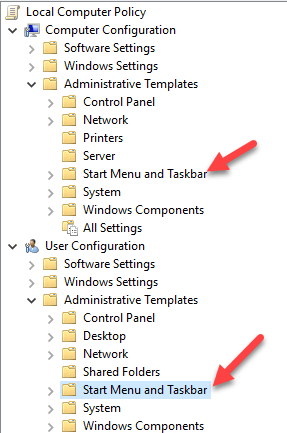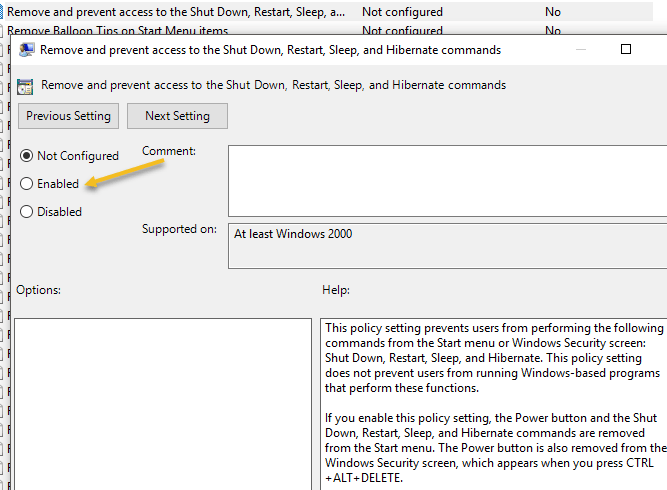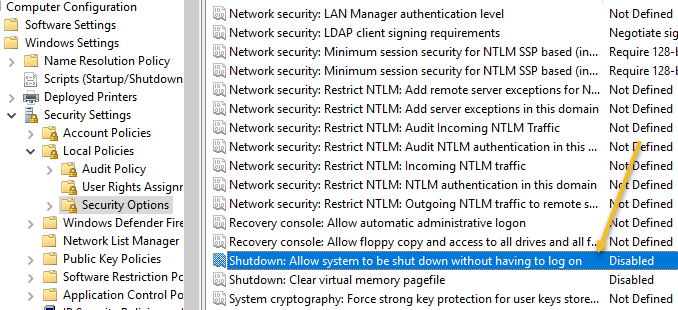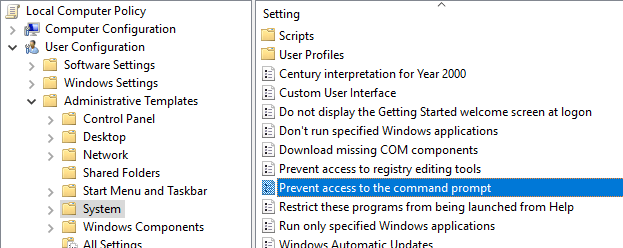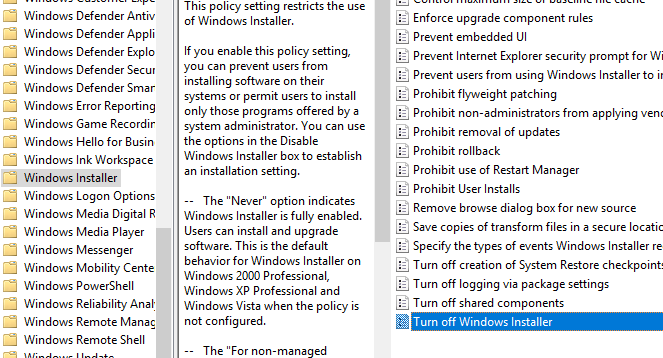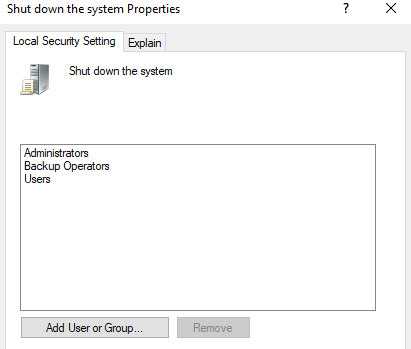Ако тражите начин да спречите људе да искључе или одјавите вашу Виндовс машину, дошли сте на право место. Шта год да је ваш разлог, постоји неколико начина да уклоните све опције за искључивање или одјављивање са Виндовс рачунара.
Подразумевано, постоји неколико начина да искључите Виндовс рачунар: кликните на Старт и Искључите рачунар/Искључи , притисните ЦТРЛ + АЛТ + ДЕЛ и изаберите Искључи, отворите командну линију и унесите команду за искључивање или инсталирајте трећу апликација за забаву која искључује рачунар уместо вас.
У овом чланку ћу покрити сваки метод и видети како можемо блокирати гашење. Имајте на уму да ће ваша километража варирати у зависности од верзије оперативног система Виндовс. Ако користите верзију оперативног система Виндовс Хоме или старијег издања, све опције у наставку неће бити доступне.
Уклоните опције искључивања
Прво, можете уклонити дугме Искључи рачунар из Старт менија и са екрана ЦТРЛ + АЛТ + ДЕЛ помоћу уређивача смерница групе. Имајте на уму да овај уређивач није доступан у Виндовс Хоме или Стартер издањима.
Кликните на Старт , укуцајте гпедит.мсц и притисните Ентер. У левом окну проширите Корисничка конфигурација , а затим проширите Административни шаблони . На крају, кликните на Старт мени и траку задатака . Имајте на уму да такође можете да одете на исту локацију под Конфигурација рачунара ако желите да се поставка примени на све кориснике на рачунару.
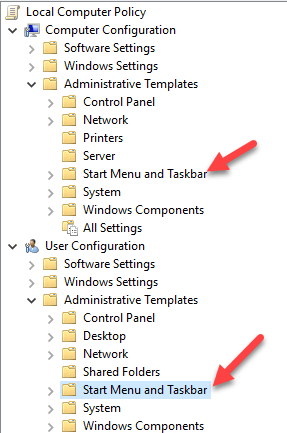
Сада у десном окну, двапут кликните на Уклони и спречи приступ командама Искључи, Поново покрени, Слееп и Хибернате и поставите је на Омогућено . Приметићете у опису да ће ово уклонити опцију искључивања из Старт менија и Менаџера задатака.
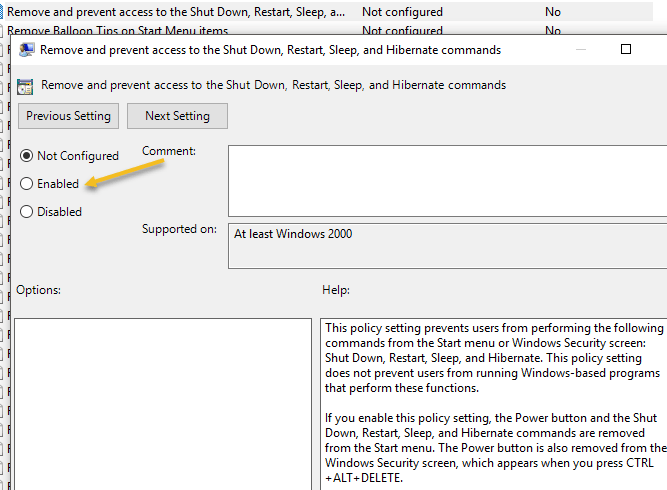
Међутим, корисник се и даље може једноставно одјавити са Виндовс-а и затим кликнути на дугме за напајање одатле, које остаје чак и након омогућавања горње поставке.

Да бисте ово спречили, морате да пронађете поставку Уклони одјаву на старту у истом одељку и промените је у Омогућено (само у оквиру Корисничка конфигурација ). Сада корисник неће моћи да се одјави и неће моћи да дође до тог екрана. Међутим, ако се рачунар поново покрене из неког одређеног разлога, појавиће се екран за пријаву и рачунар се може искључити. Да бисте спречили овај сценарио, такође можете да конфигуришете смернице групе да дозвољавају искључивање рачунара само када је неко пријављен.
Конфигурација рачунара – Подешавања оперативног система Виндовс – Безбедносне поставке – Локалне смернице – Безбедносне опције и померите се надоле до Искључи: Дозволите да се систем искључи без потребе да се пријавите и поставите га на Онемогућено .
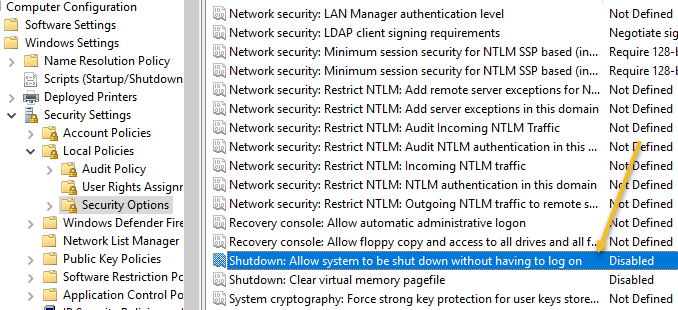
Коначно, морате спречити људе да оду у командну линију и једноставно укуцају схутдовн ! Да бисте то урадили, идите на следећу политику:
Корисничка конфигурација – Административни предлошци – Систем и двапут кликните на смерницу Спречи приступ командној линији и подесите је на Омогућено .
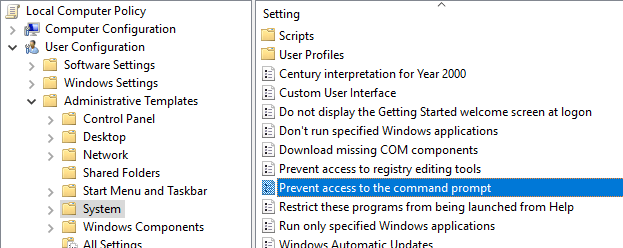
Имајте на уму да ће се све у одељку Корисничка конфигурација применити на све кориснике, чак и на администраторски налог, па будите пажљиви и оставите опцију за враћање приступа ако је потребно. Оно што иначе радим је да оставим опцију за команду Покрени у Старт менију да бих касније могао да добијем приступ смерницама групе. Ако уклоните и ту опцију, у суштини сте се закључали.
Постоји начин да се политике локалне групе примењују на све кориснике осим на администраторски налог, али за то је потребно неколико корака. Мицрософт је написао чланак у бази знања о томе како се то тачно ради.
На крају, да бисте спречили кориснике да инсталирају програме независних произвођача за искључивање рачунара, можете креирати стандардни (неадминистративни) кориснички налог у Виндовс-у. Стандардни налог нема дозволу за инсталирање софтвера већину времена. Ако заиста желите да спречите било какву инсталацију софтвера, идите на следеће смернице:
Конфигурација рачунара – Административни предлошци – Виндовс компоненте – Виндовс Инсталлер и кликните на Онемогући Виндовс Инсталлер или Искључи Виндовс Инсталлер .
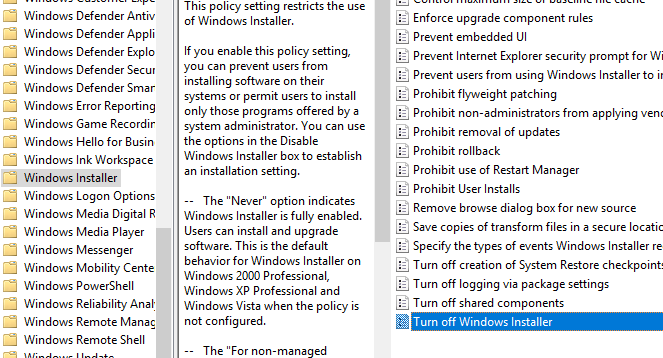
Подесите га на Омогућено и изаберите Увек из падајућег оквира. Имајте на уму да стандардни кориснички налози такође не могу да приступе уређивачу смерница групе, тако да је то још један добар разлог да користите неадминистративни налог.
Ако је корисник пријављен као стандардни корисник, то ће такође осигурати да неко не може да користи команду за удаљено искључивање у Виндовс- у за искључивање рачунара.
Коначно, као додатна резервна копија, такође можете да се уверите да је привилегија искључивања одузета нормалним корисничким налозима. То можете да урадите тако што ћете отићи на следећу политику:
Конфигурација рачунара\Виндовс Сеттингс\Сецурити Сеттингс\Лоцал Полициес\Усер Ригхтс Ассигнмент\ и кликните на Искључи систем .
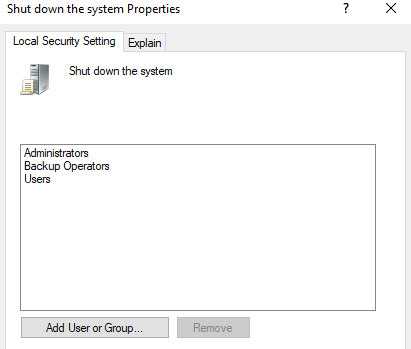
Подразумевано ћете видети неколико група које су већ наведене овде, у зависности од тога коју верзију Виндовс-а користите. Најлакше је уклонити групу Корисници и оставити остатак. На тај начин ћете имати привилегију искључивања, али нормални корисници неће. Чак и ако успеју да смисле неки начин да пошаљу сигнал за искључивање Виндовс-у, ова политика ће га блокирати.
То су отприлике сви различити начини на који се Виндовс рачунар може искључити, па се надамо да ово покрива све. Опет, ово ће радити само на Про или новијим верзијама Виндовс-а. Ако имате било каквих питања, оставите коментар. Уживати!